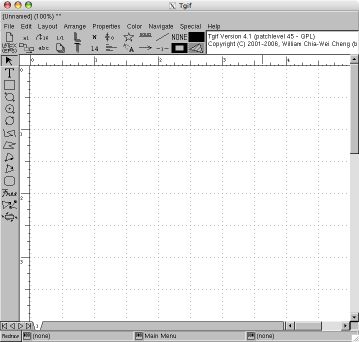
Ich hätte niemals gedacht, dass es so einfach ist, Tgif unter Mac OS X zu installieren: Mit lediglich drei Befehlen ist das Programm gebaut und lässt sich in der X11-Umgebung nutzen. Dieses Dokument beschreibt den Build-Vorgang und darüber hinaus, wie sie es in X11 bequemer nutzen können.
Tgif ist ein so genanntes Vektor-Grafik-Programm, d.h., dass die Bestandteile einer Grafik als eigene Objekte vektorisiert abgespeichert werden. Bei einem Rechteck z.B. bedeutet dies, dass als Parameter eine Ecke, die beiden Seitenlängen sowie Rahmen- und Inhaltsfarbe gespeichert werden. Pixelbasierte Grafikprogramme hingegen setzen das Rechteck in eine Fläche um, bei der für jeden Punkt die Farbinformationen hinterlegt sind. Während die Objekte eines Vektorformates im Programm später relativ gut wieder verändert und positioniert werden können, ist dies bei Pixelgrafik häufig kaum bis gar nicht möglich.
Tgif ist zwar von der Bedienung her ein einfaches 2D-Zeichenprogramm, mit dem man allerdings auch komplexere Grafiken erstellen und in viele andere Grafikformate exportieren kann. Die Anwendung findet man auf vielen Unix- und Linux-Rechnern installiert. Nach kurzer Einarbeitungs- und Eingewöhnungszeit wird man dieses Programm kennen- und schätzenlernen.
Weitere Informationen findet man auf der Tgif Homepage, besonders in der FAQ.
Tgif gibt es mittlerweile auch als Fink-Paket. Falls sie die manuelle Installation mit Kompilierung scheuen, können sie anschließend im Abschnitt Installation als Fink-Paket weiterlesen.
Ansonsten besteht die Installation von Tgif aus den Schritten
Der letzte Schritt ist in beiden Fällen die Benutzung von Tgif.
Den Tgif-Quellcode finden sie auf der Tgif-Downloadseite. Laden sie sich von dort die aktuelle Version des Programmes herunter (als tar.gz).
Die manuelle Installation des Programmes ist recht einfach: Entpacken sie das tar.gz-Archiv in einem Verzeichnis ihrer Wahl und stoßen sie dann den Build-Prozess mit folgendem Befehl an:
xmkmf && make tgif && sudo make install
Die Verknüpfung der einzelnen Kommandes mittels && sorgt dafür, dass im Falle des Scheitern eines Befehls die restlichen nicht mehr ausgeführt werden. Wenn also xmkmf scheitert, wird weder make tgif noch sudo make install ausgeführt.
Der Aufruf von make install durch sudo ist notwendig, weil Tgif standardmäßig unter /usr/X11R6/bin/tgif und /usr/X11R6/lib/X11/tgif/ installiert wird; dies sind beides Pfade, auf die der Schreibzugriff für normale Benutzer nicht erlaubt ist.
Das Tgif-Paket bei Fink ist noch als unstable markiert, dürfte allerdings nach kurzer Durchsicht der info-Datei keine Mängel aufweisen. Die Installation mit Fink ist gewohnt einfach:
fink install fink
Im Unterschied zur manuellen Installation installiert Fink alle Software unter /sw/, d.h. Tgif wäre dann unter /sw/bin/tgif und /sw/lib/ zu finden. Das habe ich allerdings bislang nicht überprüft!
Nach der erfolgreichen Installation von Tgif rufen sie das Programm aus einem xterm (oder uxterm, wenn man ein Terminal mit UTF-8-Unterstützung möchte) mit dem Befehl tgif auf. Dazu ist es nötig, dass sie zuerst einen X-Server starten, was mit einem Doppelklick auf X11.app geschieht. X11.app ist unter /Applications/Utilities/X11.app bzw. Programme → Dienstprogramme → X11 zu finden.
Tgif unter Mac OS X in der X11-Umgebung sind dann so aus (Anklicken für Ansicht in Originalgröße:
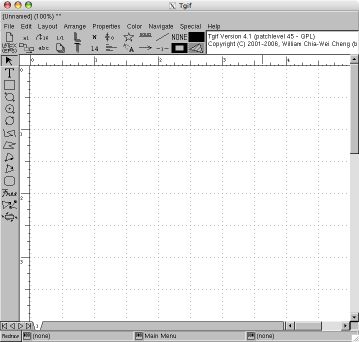
Für die häufigere Arbeit mit Tgif ist es darüber hinaus ganz praktisch, das Programm im Applications-Menü von X11 zu verewigen:
Sie können nun Tgif auch über den Menüpunkt Applications → Tgif aufrufen und brauchen kein xterm dafür zu starten.